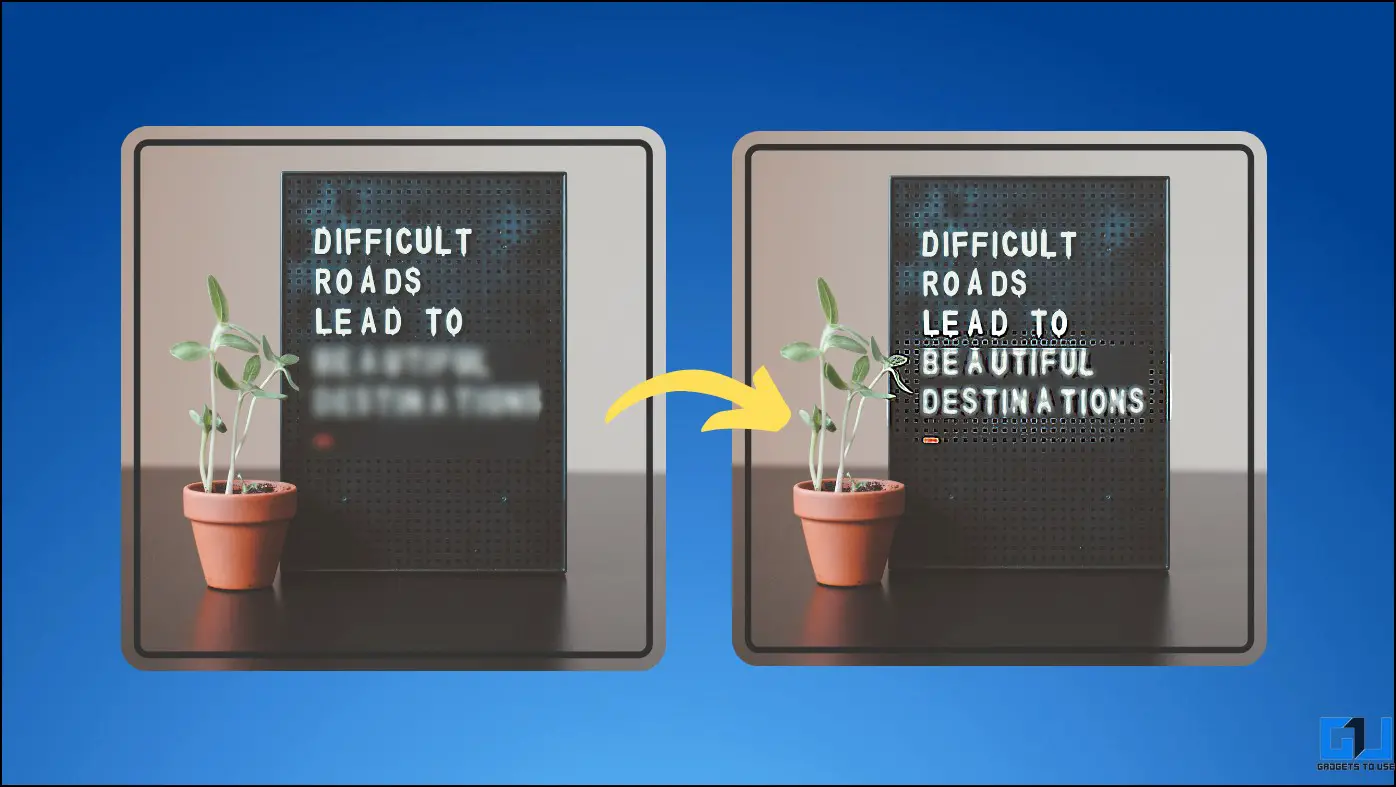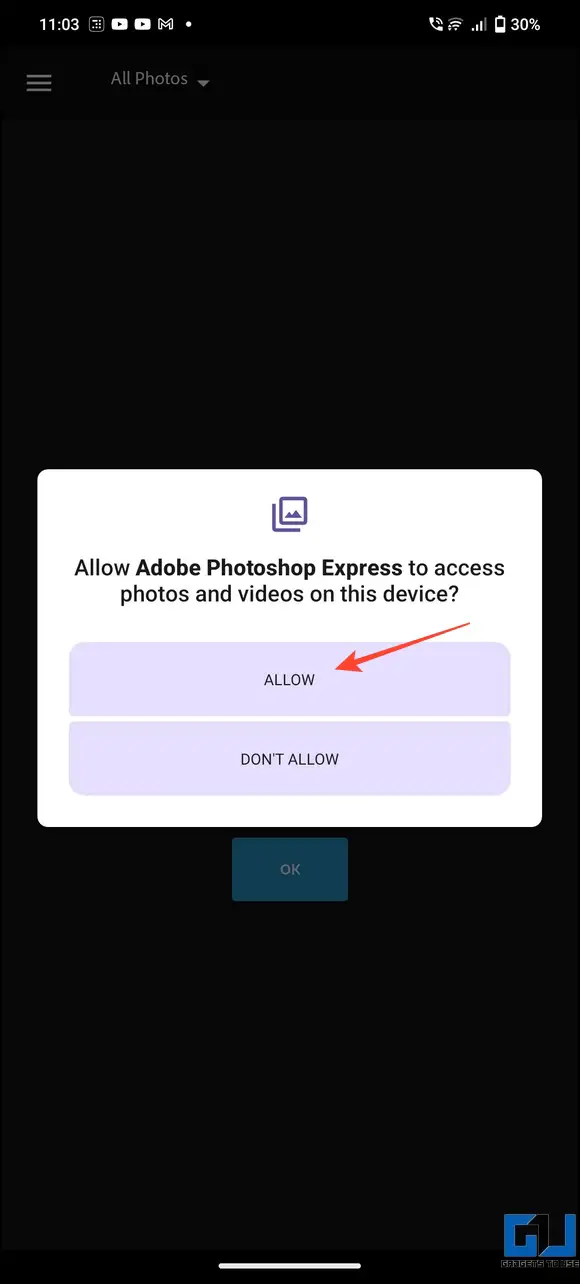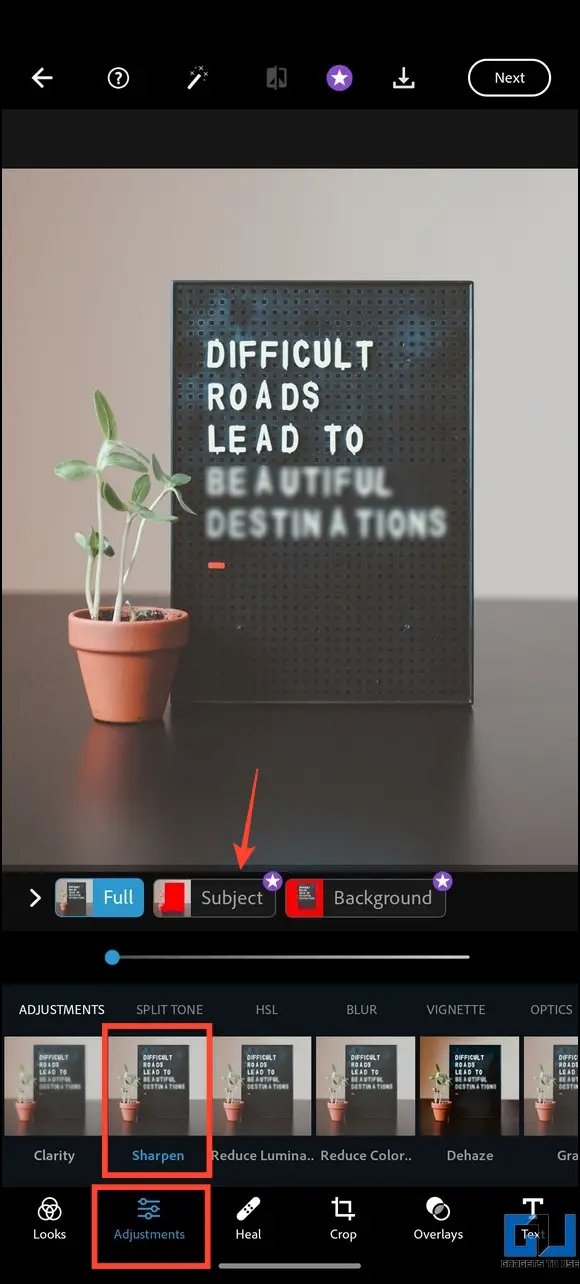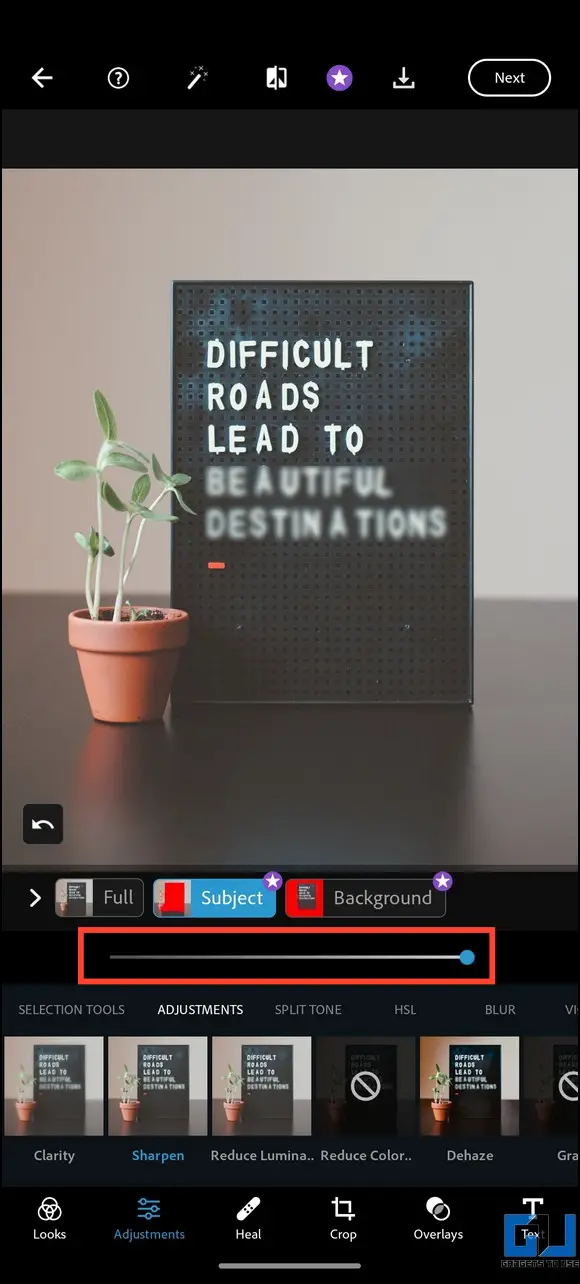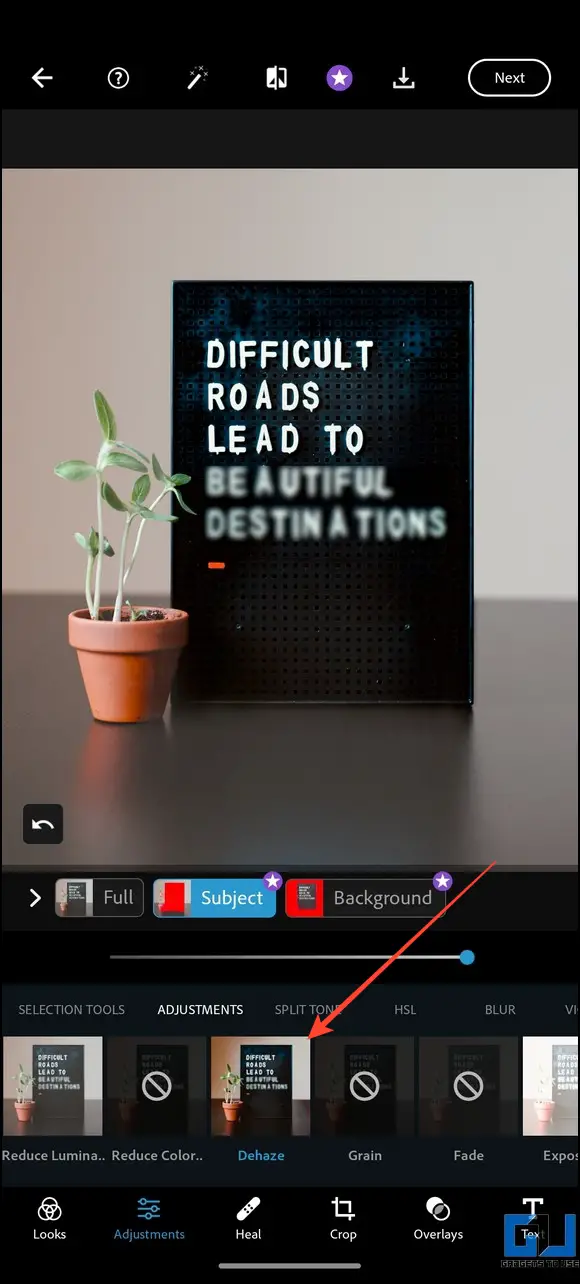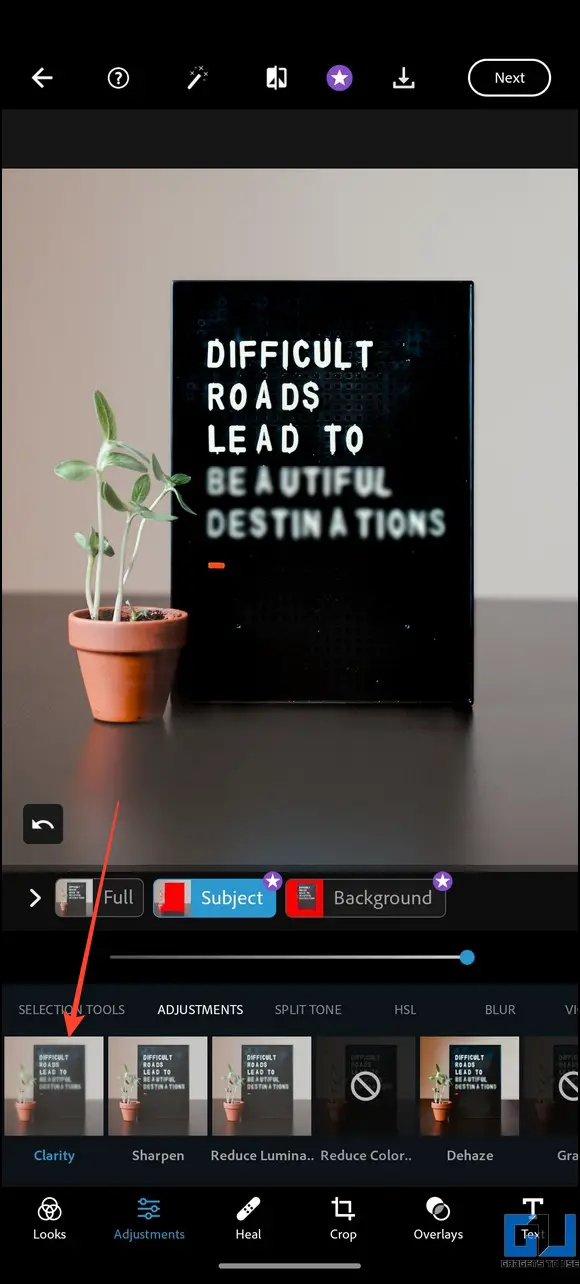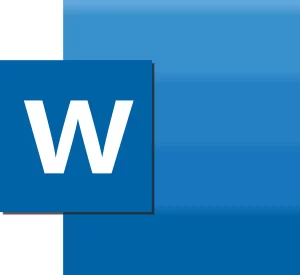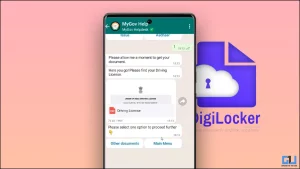인터넷에서 다운로드한 이미지와 스크린샷에는 흐릿한 텍스트가 포함되어 있어 내용을 읽거나 이해하기 어려운 경우가 많습니다. 약간 흐릿한 텍스트는 주의 깊게 살펴보면 알아볼 수 있지만, 일부 이미지의 경우 텍스트의 흐릿함을 없애기 위해 추가 처리가 필요합니다. PC와 스마트폰에서 이미지의 텍스트 흐림을 제거하는 몇 가지 방법을 살펴보겠습니다. 또한 온라인에서 무료로 오래된 왜곡된 사진을 수정하는 방법을 배울 수 있습니다.
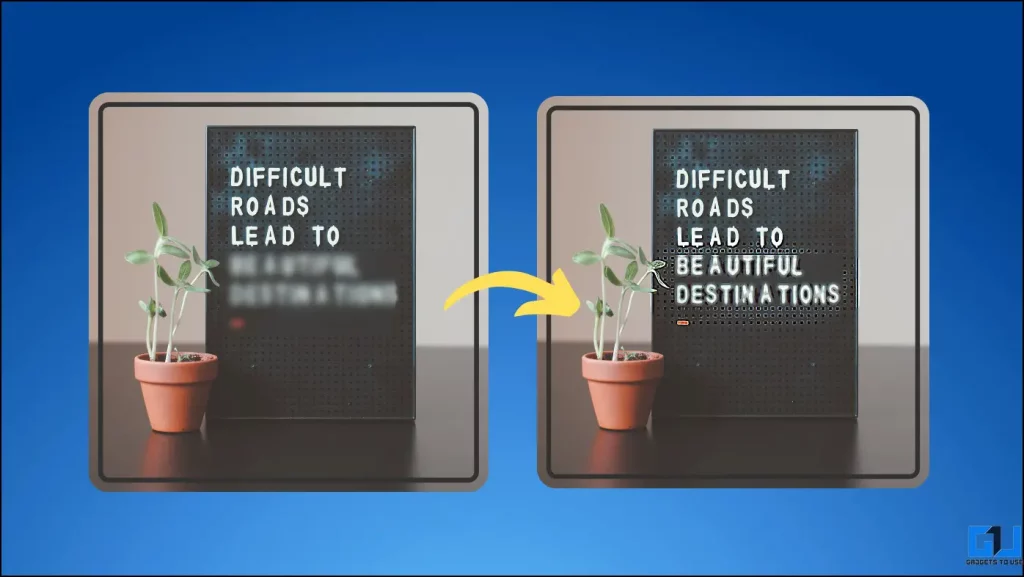
PC와 휴대폰에서 이미지의 텍스트 블러를 해제하는 방법은 무엇인가요?
목차
이미지에서 흐릿하거나 픽셀화된 텍스트를 흐리게 처리하는 것은 말처럼 쉬운 일이 아닙니다. 일부 사진은 복원하여 숨겨진 내용을 드러낼 수 있지만, 저해상도 이미지나 불투명하게 흐릿한 텍스트는 거의 불가능에 가깝거나 어려운 작업입니다. 데스크톱 또는 스마트폰 이미지의 텍스트 흐림을 제거하는 다양한 방법을 살펴보겠습니다.
방법 1 – PhotoScape X 사용(오프라인)
흐린 이미지를 선명하게 하는 것은 텍스트나 다른 피사체의 흐릿함을 순식간에 없애는 효과적인 기술입니다. PhotoScape X는 이미지 선명화 기법을 사용하여 흐릿하거나 픽셀화된 영역 뒤에 숨겨진 텍스트를 밝혀내는 데 도움이 되는 강력한 앱입니다. 데스크톱에서 이 기능을 최대한 활용하는 방법은 다음과 같습니다.
1. 설치 포토스케이프 X 를 다운로드하세요.
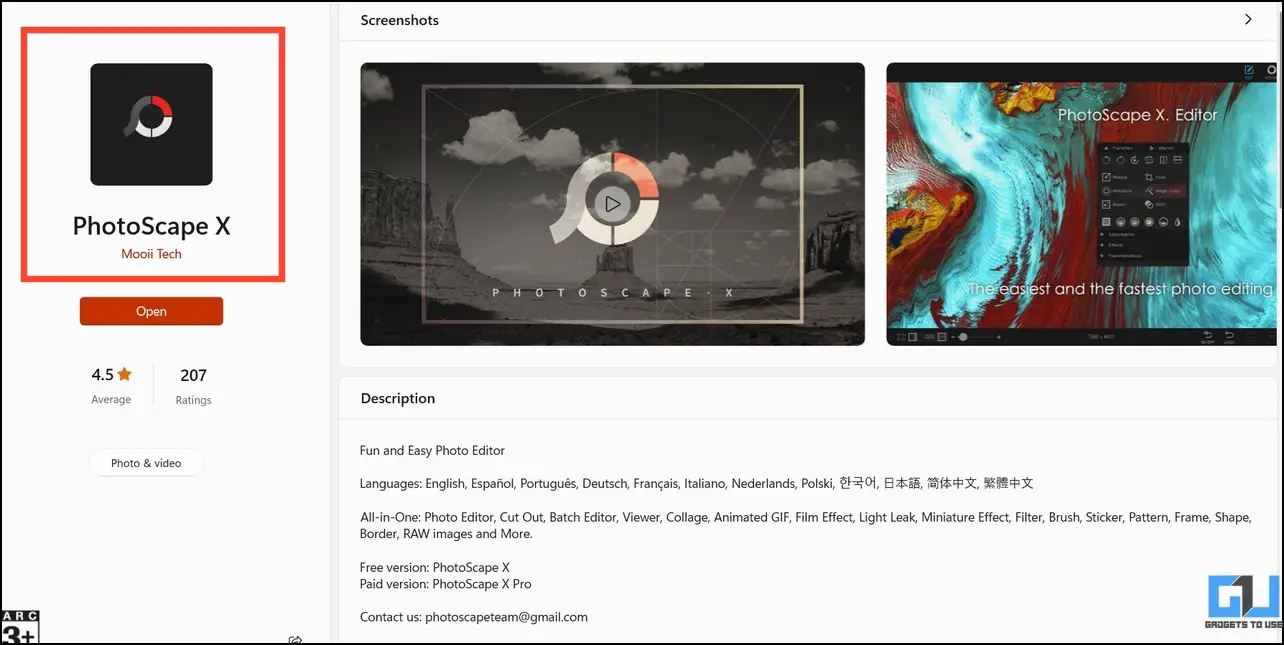
2. PhotoScape에서 흐리게 처리된 텍스트가 포함된 원하는 이미지를 열고 도구 를 사용하여 샤프 기능.
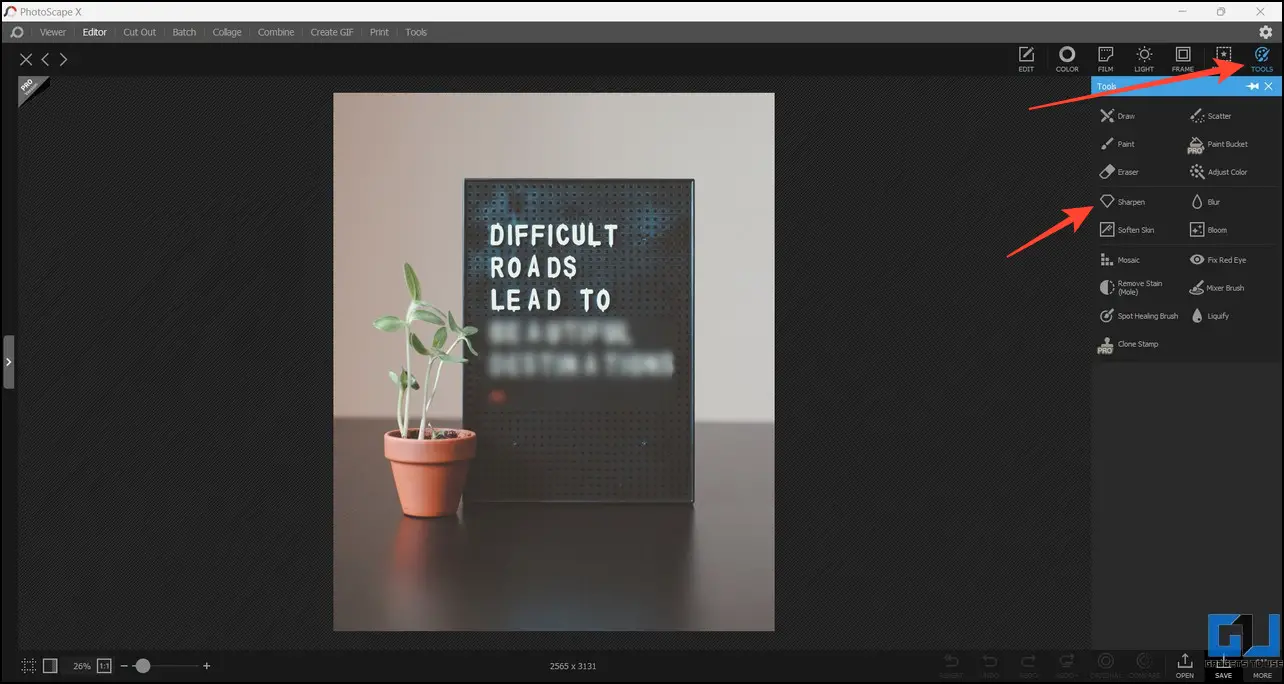
3. 브러시 조정하기 크기, 최대화 경도 와 strength및 영역을 표시합니다. 영역을 흐린 텍스트로 표시합니다.
4. 클릭 신청하기 를 클릭하여 변경 사항을 저장합니다. 흐린 영역에서 만족스러운 텍스트가 표시될 때까지 이 과정을 반복합니다.
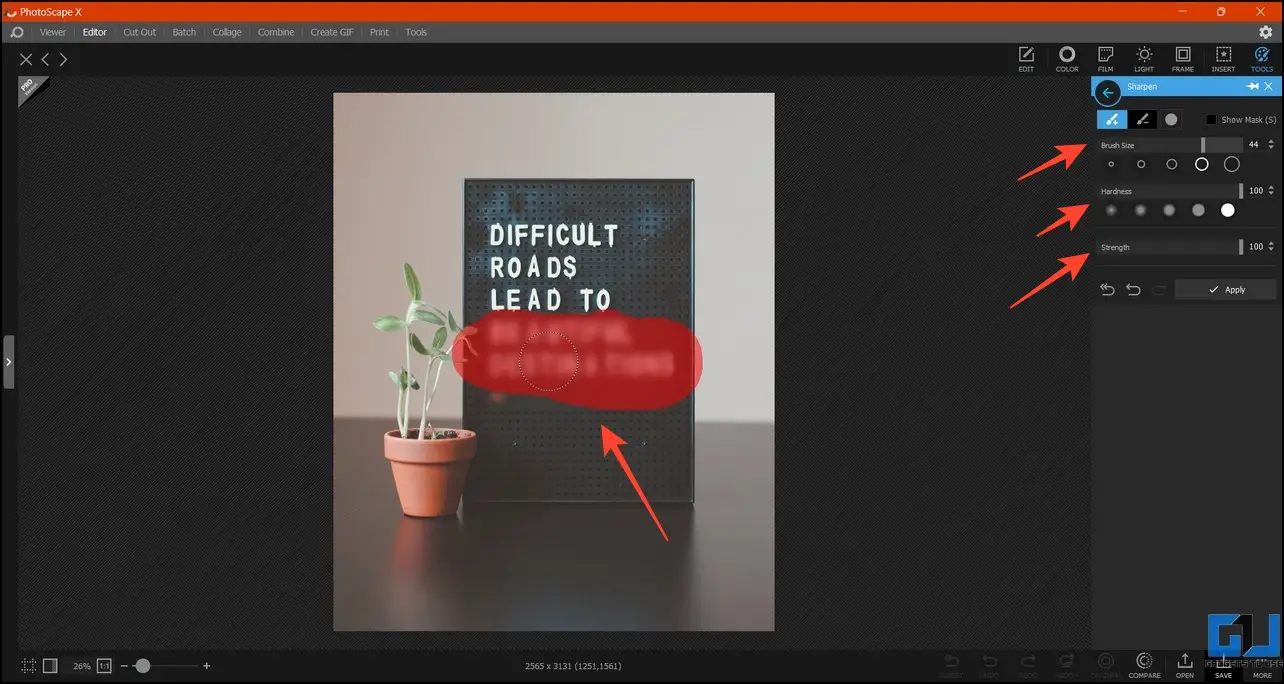
5. 마지막으로 저장 를 클릭하여 처리된 이미지를 장치로 내보냅니다.
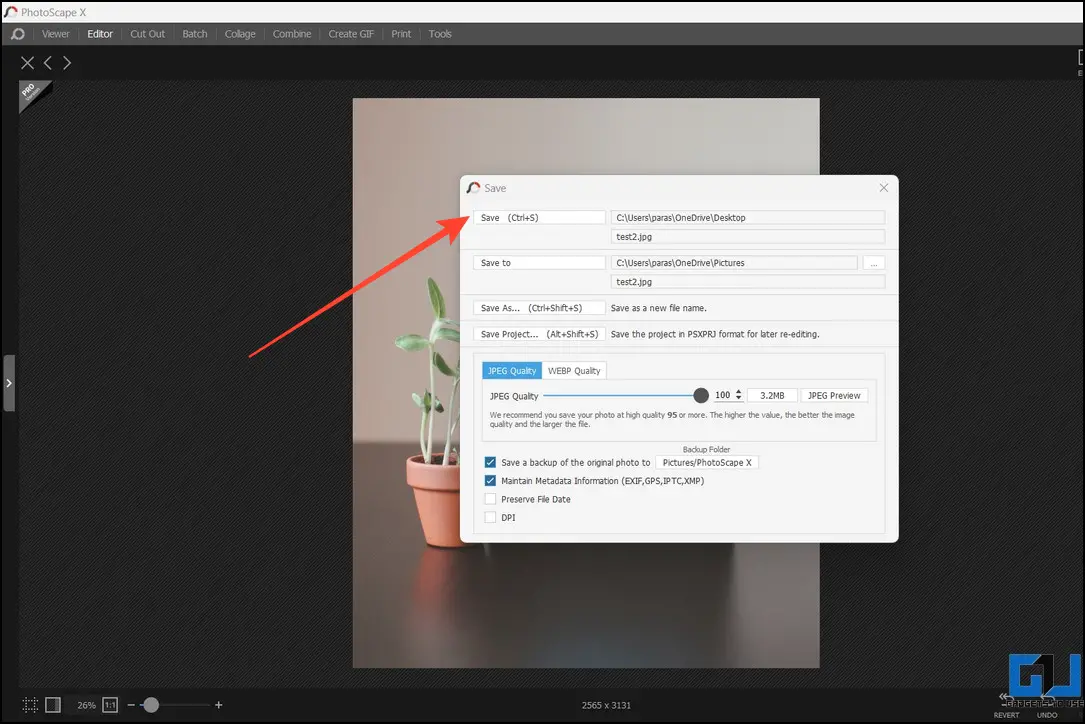
방법 2 – Adobe Express를 사용하여 휴대폰의 이미지에서 텍스트 흐림 해제하기
어도비 익스프레스 포토 에디터는 스마트폰에서 편안하게 이미지의 텍스트 블러를 제거할 수 있는 원스톱 솔루션입니다. 텍스트, 사람, 사물 등 이미지의 피사체를 자동으로 감지하는 기능을 통해 흐릿한 콘텐츠를 매우 효율적으로 디헤이징할 수 있습니다. 다음 단계에 따라 쉽게 수정할 수 있습니다.
1. 다음에서 어도비 포토샵 익스프레스 포토 에디터를 설치합니다. 구글 플레이 스토어/애플 앱스토어.
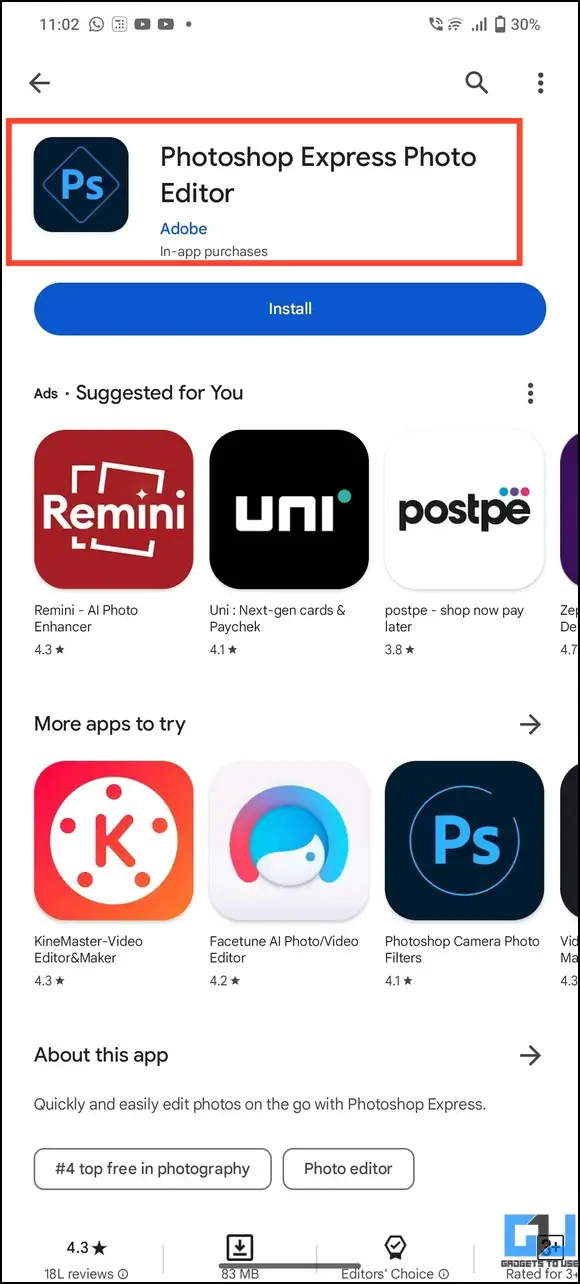
2. 로그인 계정으로 로그인하고 필요한 파일 액세스 권한을 제공하세요. 권한.
3. 탭 조정를 누릅니다. 샤프를 클릭하고 제목 를 클릭해 흐리게 처리합니다.
4. 드래그 선명하게 하기 슬라이더 를 최대로 설정하여 흐릿한 텍스트를 흐리게 처리합니다.
5. 를 사용하여 동일한 단계를 반복합니다. Dehaze 및 명확성 필터.
6. 마지막으로 다운로드를 탭하고 갤러리에 저장 를 클릭해 흐림 없는 텍스트 이미지를 스마트폰에 저장합니다.
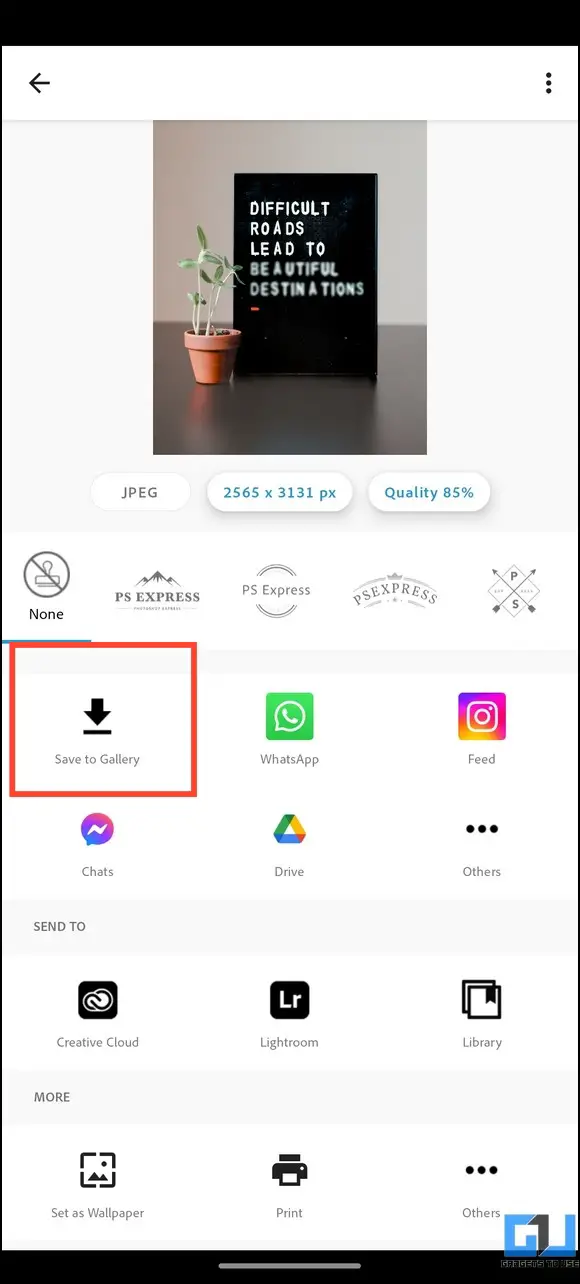
방법 3 – Fotor로 이미지의 텍스트 흐림 해제(온라인)
데스크톱이나 스마트폰에 앱을 설치하지 않으려는 경우 Fotor와 같은 다양한 온라인 사진 편집기를 사용하여 원하는 흐림 없는 텍스트 결과를 얻을 수 있습니다. 방법은 다음과 같습니다.
1. 2. 포토 이미지 샤프너 를 브라우저에서 클릭하고 지금 이미지 모양 만들기.
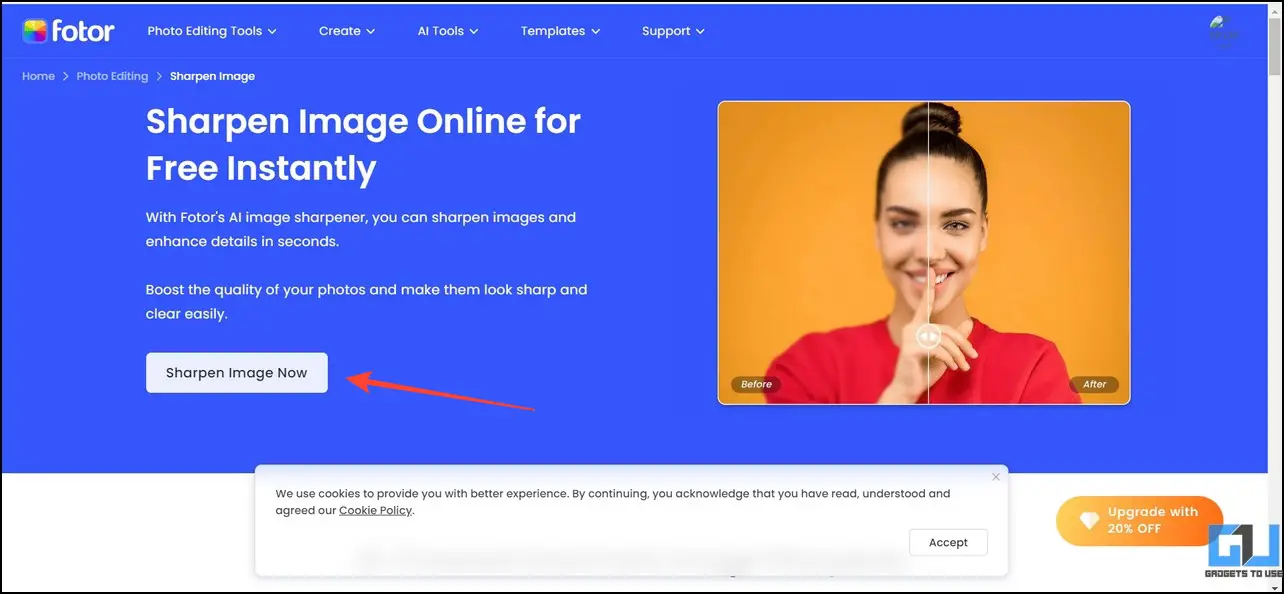
2. 2. 이미지 열기 버튼을 클릭하여 흐리게 처리된 텍스트가 포함된 이미지를 업로드합니다.
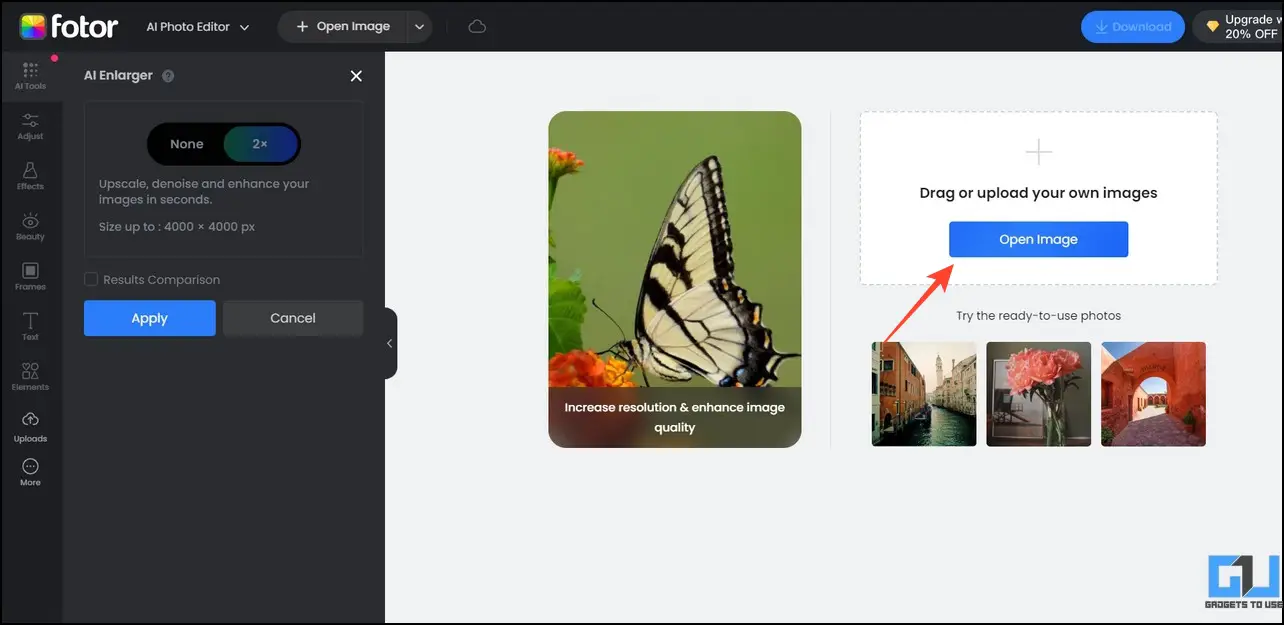
3. 도구가 이미지의 흐릿한 텍스트를 감지, 분석 및 수정할 수 있도록 몇 초간 기다립니다.
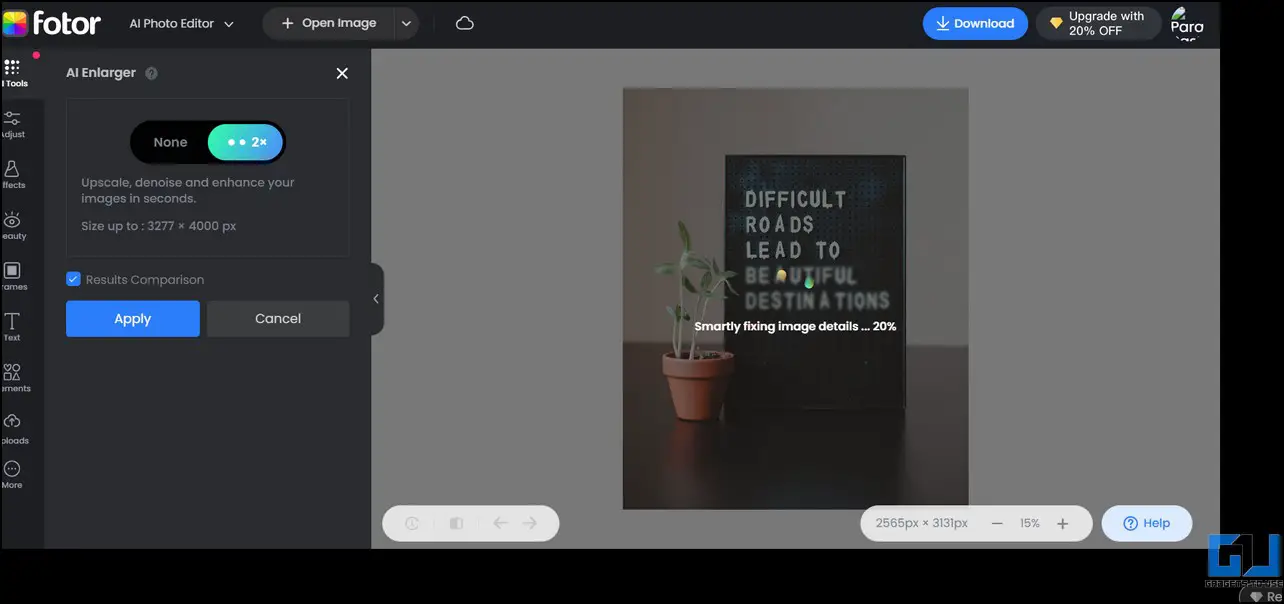
4. 미리보기 슬라이더를 드래그하여 적용된 변경 사항을 확인합니다. 결과가 만족스럽지 않으면 수정합니다, 반복 단계를 반복하여 흐릿한 텍스트를 다시 선명하게 만듭니다.
5. 5. 다운로드 를 다운로드하여 선명한 이미지를 PC 또는 스마트폰에 저장합니다.
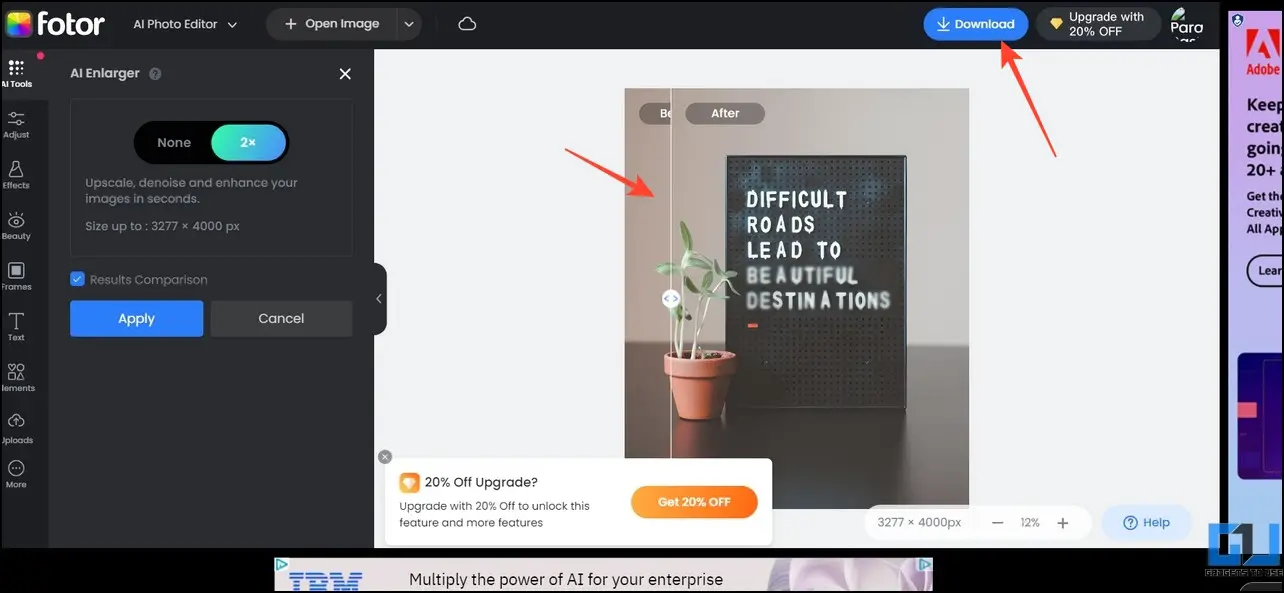
6. 마찬가지로 다른 무료 도구를 사용하여 스마트폰이나 PC에서 흐릿한 물체/텍스트를 흐리게 처리하고 선명하게 만들 수 있습니다.
자주 묻는 질문
Q. 온라인에서 이미지의 텍스트 블러를 해제하는 방법은 무엇인가요?
Fotor와 같은 여러 무료 온라인 사진 편집기를 사용하여 이미지를 선명하게 하여 흐린 텍스트를 드러낼 수 있습니다. 원하는 결과를 얻지 못하면 이 설명서에 나열된 다른 흐림 해제 기법을 사용하여 이 과정을 반복합니다.
Q. 휴대폰에서 스크린샷의 텍스트 블러를 제거할 수 있나요?
캡처한 스크린샷의 해상도와 품질이 양호한 경우, 이미지의 피사체를 자동으로 감지하는 Adobe Photoshop Express Editor를 사용하여 텍스트의 블러를 제거할 수 있습니다. 또한 여러 가지 다른 인앱 필터를 적용하여 사진의 흐린 텍스트를 지울 수 있습니다. 자세한 내용은 위에 설명된 두 번째 방법을 참조하세요.
마무리
지금까지 스마트폰이나 PC에서 이미지의 텍스트를 흐리게 처리하고 ‘디헤이즈’하는 쉬운 방법에 대해 알아봤습니다. 도움이 되셨다면 친구들에게 널리 알려주시고 더 많은 멋진 기사를 보시려면 가젯투유즈를 구독하세요. 한편, 아래 링크에서 AI 이미지 편집에 관한 흥미로운 글을 확인해 보세요.
검색 중일 수 있습니다:
- AI를 사용하여 무료로 이미지에 애니메이션을 적용하는 5가지 방법
- iPhone에서 라이브 사진을 스틸 이미지로 변환하는 6가지 방법
- AI를 사용하여 이미지에 웃음을 더하는 5가지 방법
- AI로 이미지를 확장하는 5가지 방법